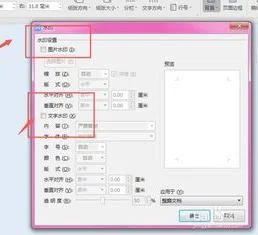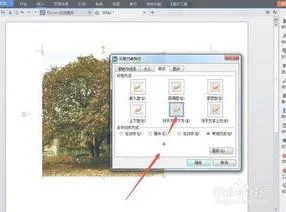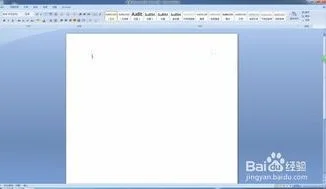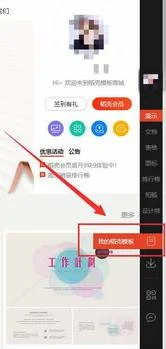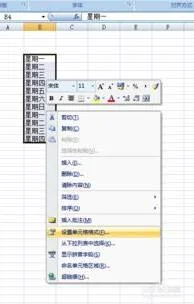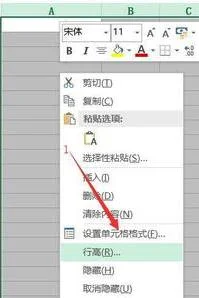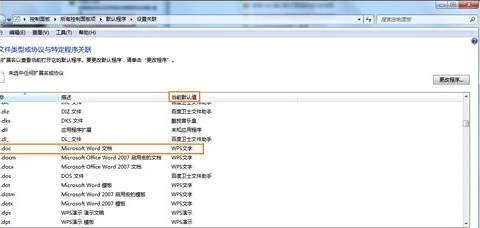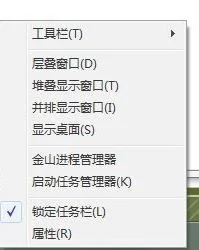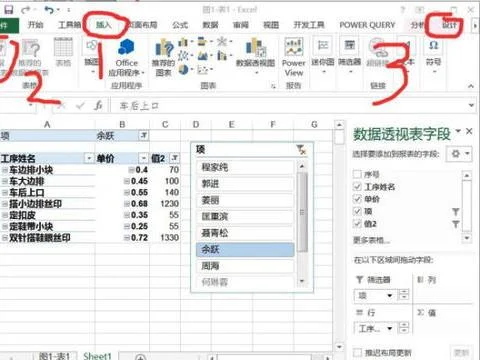1.WPS怎么在两个表格里找相同的数据
1、这是表格1的数据,复制数据。
2、把数据复制到表格2。
3、选中所有数据,点击工具栏中的条件格式。
4、打开条件格式后,点击突出显示单元格规则-重复值。
5、点击重复值后,点击确定。
6、重复的数据就会被标出来了。
2.WPS表格中如何在两张工作表中找出相同的内容
WPS表格内,可以使用高亮显示重复值查看相同重复数据。如下操作:
1、打开需要操作的表格并使用鼠标左键选中。
2、点击菜单栏的数据,选择重复项下拉小箭头,点击高亮显示重复项,选择设置跳出对话框,选择确定,就可以查看到了。
3.两个wps表格,怎么比对重复的数据
1、首先,有两个WPS或者有两个Excel表格。
2、选中表格2中所有选项并填充颜色。
3、然后将填充颜色部分剪切粘贴到表1中。
4、在菜单栏点击数据,在下拉框选择排序。
5、在弹出的对话框中输入关键字,这里需要找出相同的姓名,所以就输入姓名。
6、排序好之后只要注意颜色交接部位就可以了,相同项就出来了。
4.如何把WPS表格中不同的两列数据中的相同数据筛选出来
1、打开WPS表格,在表格的A列和B列中输入需要筛选的数据,选择A1和B1单元格。
2、点击页面上方工具栏中的“插入”并选择“筛选”按钮。
3、在选中的A1和B1单元格中添加了筛选按钮。
4、点击A1单元格的筛选按钮,选中数据“1111”。
5、然后再点击B1单元格的筛选按钮,选择“1223”。
6、点击确定,即可在表格中展示出筛选两列数据中相同数据的效果。
5.WPS表格文件中怎么查找重复选项
1、在WPS表格文件中打开一篇excel表格文档,注意使用打开方式为WPS excel ,直接双击文档打开即可,完成以下步骤。
2、然后选中你要进行查找的单元格,可以选择一行、一列或相邻的2行2列或几行几列,完成以下步骤。 3、然后在界面菜单栏上选择【特色功能】栏中【重复项】工具,完成以下步骤。
4、在下拉列表中选择【高亮显示重复值】选项中的【设置】项,完成以下步骤。 5、在打开的对话框中就会自动显示我们选择的单元格位置,然后点击框中的确定按钮,就可以找到重复选项。
6.两个表格中如何找出相同的部分
两个表格中想找出相同的部分,首先要让两个工作表都放在一个Excel文件中,然后第一个表格中进入开始,选择条件格式,选择新建规则,“新建格式规则”对话框中选择“使用公式确定要设置格式的单元格”。
为符合此公式的值设置格式:=A1<>;销售报表1!A1;点击格式处设置单元格格式填充颜色确定后,会返回到新建格式规则对话框,再点击确定,设置完成之后,点击确定,,就完成了,具体操作步骤如下:
1、两个工作表都放在一个Excel文件中,首先进入开始(在第一个表格中操作)。
2、然后选择条件格式,选择新建规则(在第一个表格中操作)。
3、在“条件格式”的“新建格式规则”对话框中选择“使用公式确定要设置格式的单元格”,为符合此公式的值设置格式:=A1<>;销售报表1!A1,再点击确定(在第一个表格中操作)。
4、点击格式(在第一个表格中操作)。
5、选择设置单元格格式(E)(在第一个表格中操作)。
6、点击填充,选择颜色(在第一个表格中操作)。
7、选择颜色后,点击确定。
8、进入第二个表格,就会看到在第一个表格里里突显标记与第二个表格不同的几处数据内容。
注意事项:
1、两个工作表要放在一个Excel文件中。
2、前面所有的操作都是在表格1中进行。